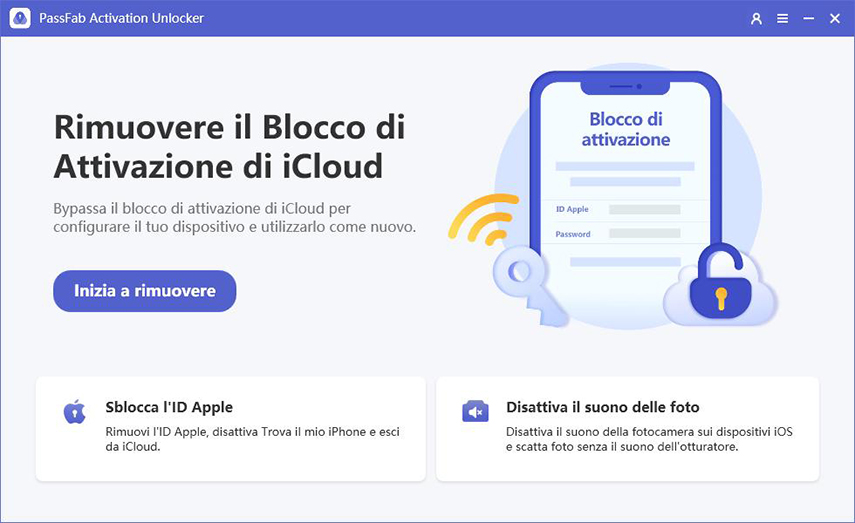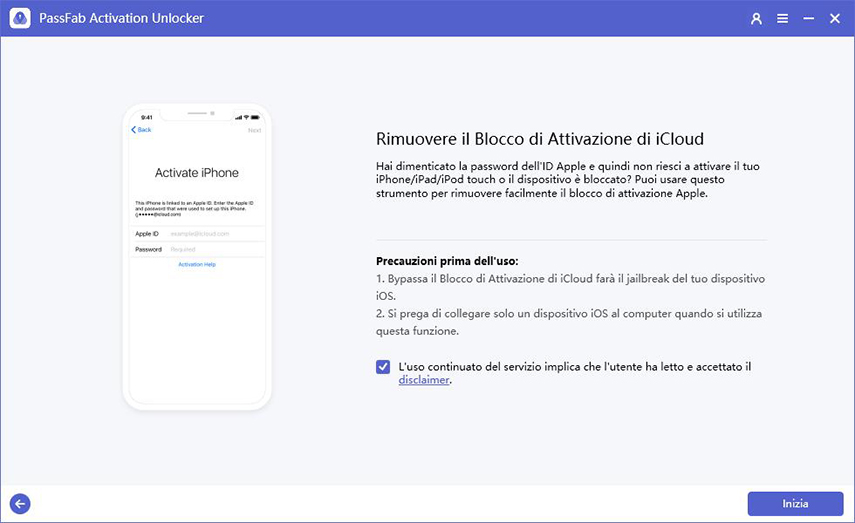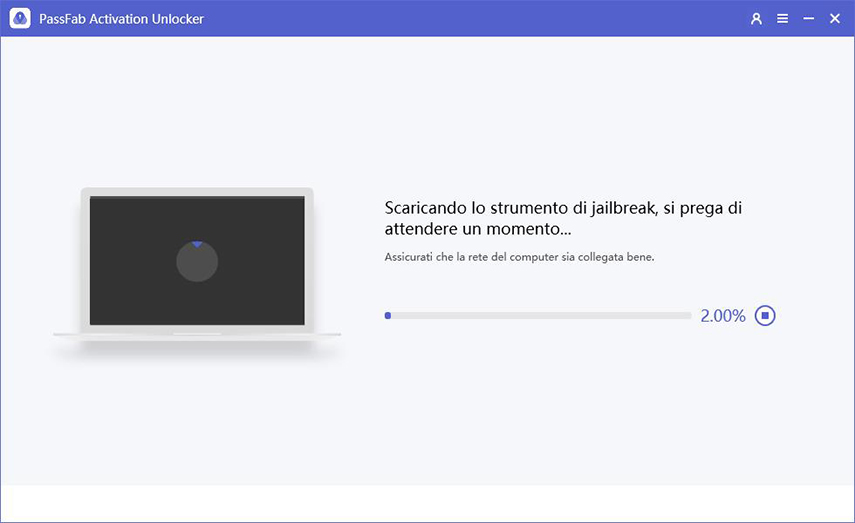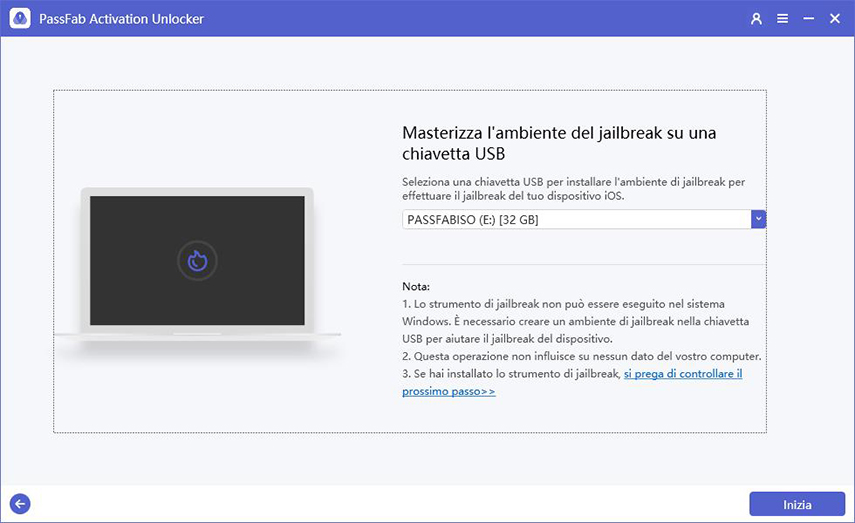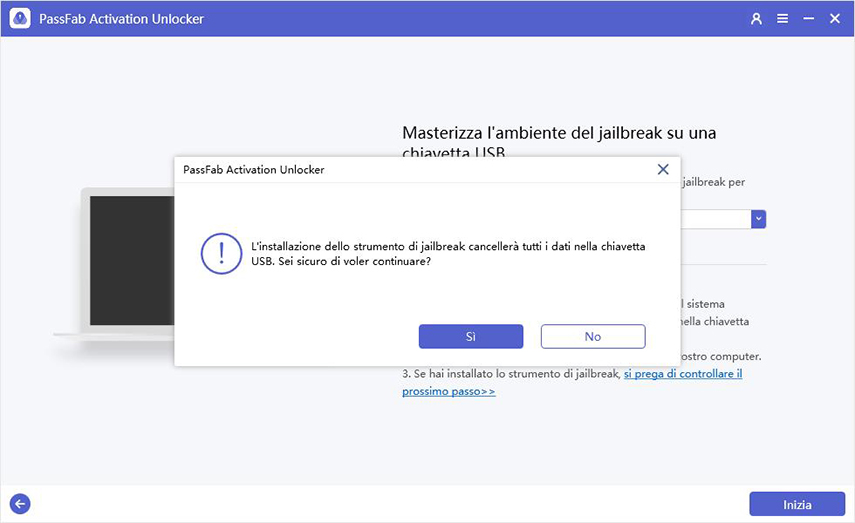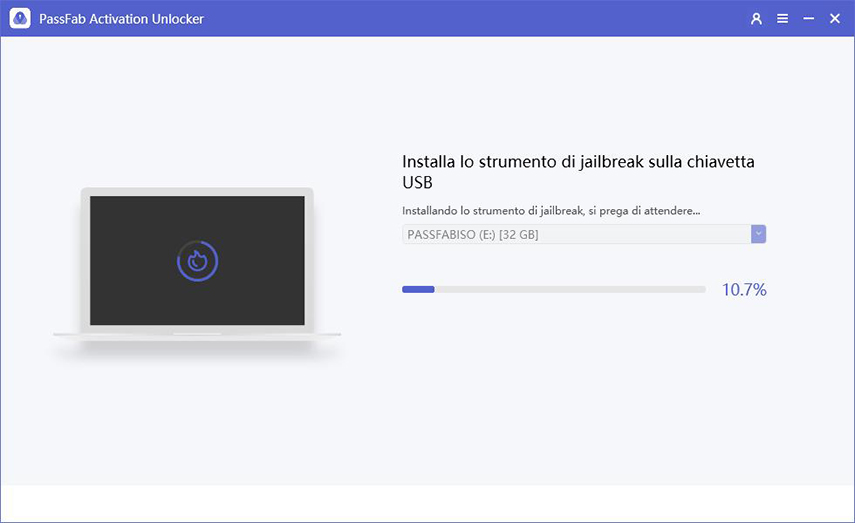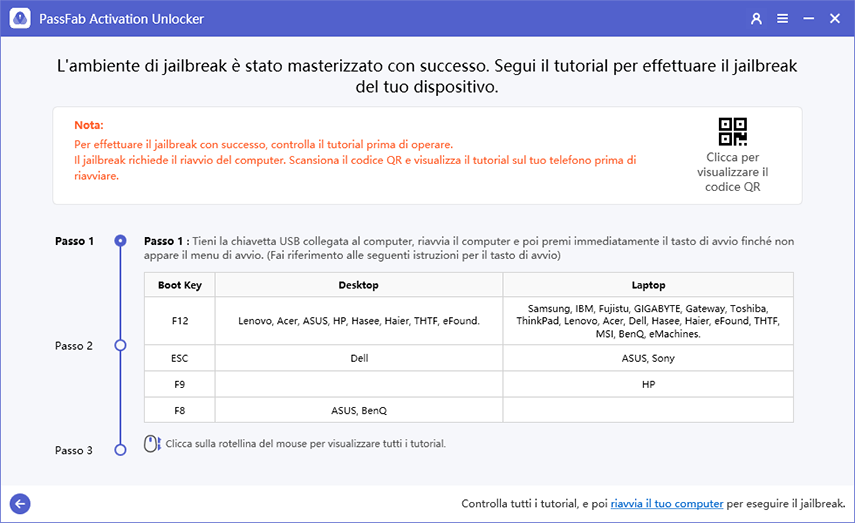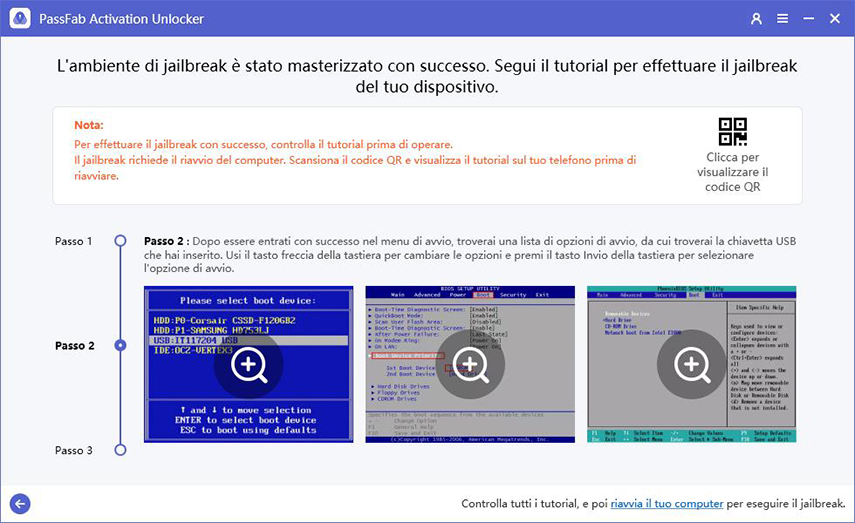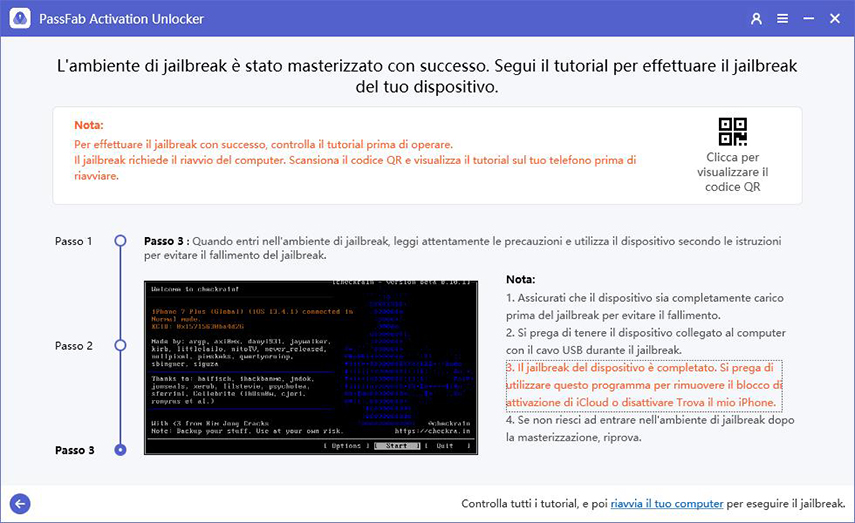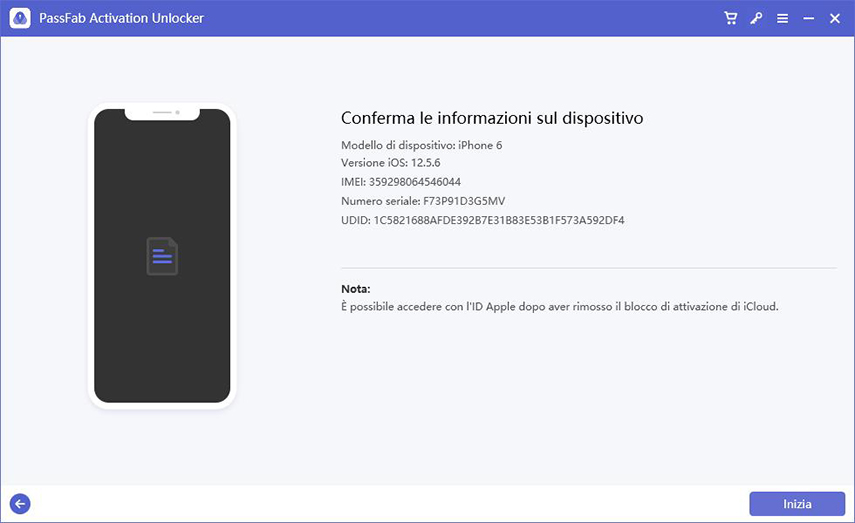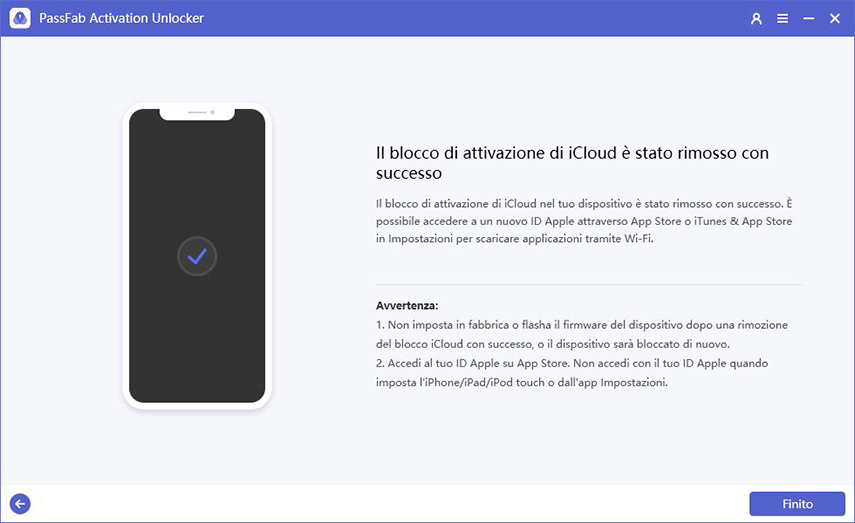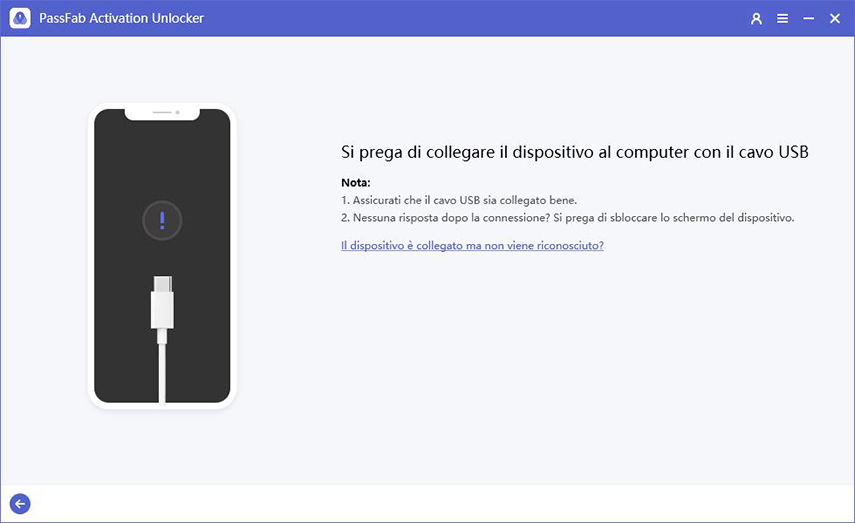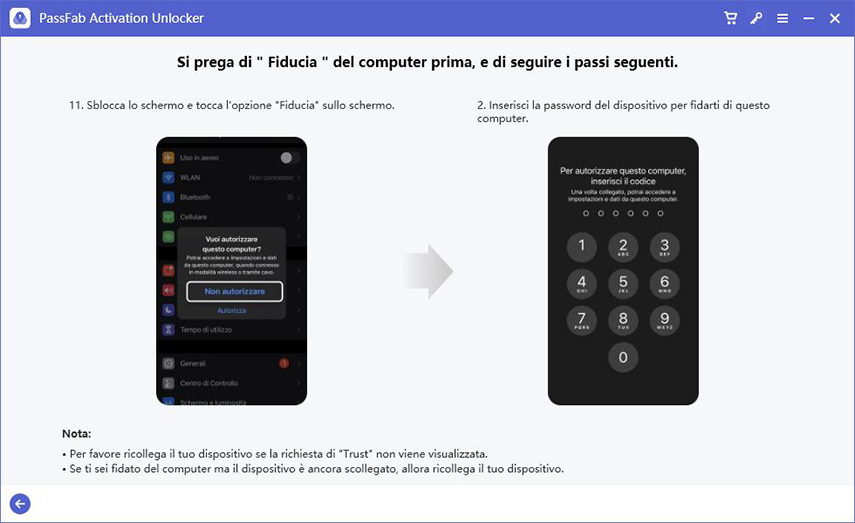PassFab Activation Unlock ti consente di bypassare il blocco di attivazione di iCloud o disattivare Trova il mio sul tuo iPhone/iPad/iPod Touch. Di seguito è riportata una guida dettagliata su come rimuovere il blocco di attivazione di iCloud e come disattivare Trova il mio tramite PassFab Activation Unlock.
Prima di tutto, puoi scaricare questo strumento gratuitamente sul tuo PC/Mac, quindi eseguire il file scaricato per installarlo. Successivamente, avvia il programma per iniziare.
Parte 1: Come rimuovere il blocco di attivazione di iCloud
Il tuo iDevice potrebbe richiedere account Apple e password per bypassare il blocco di attivazione dopo il ripristino o il ripristino. Ecco una guida dettagliata per rimuovere il blocco di attivazione iCloud con PassFab Activation Unlock se hai dimenticato la password dell'account Apple.
Passaggio 1: Collega il tuo iDevice al computer
Passaggio 2: Jailbreak del tuo iDevice
Passaggio 3: Rimuove il blocco di attivazione di iCloud
Passaggio 1: Collega il tuo iDevice al computer
Avvia PassFab Activation Unlock, seleziona Rimuove blocco attivazione iCloud.

Fare clic sul pulsante Avvia per avviare il processo.

Leggere attentamente il contratto prima di utilizzare il programma e fare clic su Avanti.
Quindi puoi collegare il tuo iDevice bloccato dal blocco di attivazione di iCloud tramite un cavo USB e il programma lo rileverà automaticamente.
Passaggio 2: Jailbreak del tuo iDevice
Scena 1. Come eseguire il jailbreak del tuo iDevice su Windows
Scena 2. Come eseguire il jailbreak del tuo iDevice su Mac
Scena 1. Come eseguire il jailbreak del tuo iDevice su Windows
Una volta che il tuo dispositivo è connesso, PassFab Activation Unlock scaricherà automaticamente lo strumento di jailbreak per te.

Quindi è necessario inserire un'unità flash USB per masterizzare l'ambiente di jailbreak.

Fai clic su Avvia, verrà visualizzata una finestra che dice "L'installazione dello strumento di jailbreak cancellerà tutti i dati nell'unità flash USB. Sei sicuro di voler continuare?", fai clic su Sì per andare avanti.

Activation Unlock inizierà a masterizzare l'ambiente di jailbreak sulla tua USB. Aspetta un momento.

Una volta che l'ambiente di jailbreak è stato masterizzato con successo, controlla il tutorial sull'interfaccia per imparare come eseguire il jailbreak del tuo iDevice. Oppure puoi scansionare il codice QR e visualizzarlo su un altro telefono. Oppure controlla semplicemente Come eseguire il jailbreak di iDevice su Windows". Quindi segui il tutorial per eseguire il jailbreak del tuo dispositivo.



Scena 2. Come eseguire il jailbreak del tuo iDevice su Mac
Una volta connesso, il programma scaricherà per te lo strumento di jailbreak. Aspetta un minuto.

Dopo aver scaricato correttamente lo strumento di jailbreak, fai clic su Avvia jailbreak, quindi segui le istruzioni del programma di jailbreak per eseguire il jailbreak del tuo iDevice.
Passaggio 3: rimuovi il blocco di attivazione di iCloud
Dopo aver eseguito correttamente il jailbreak, fai clic su Avvia, quindi il programma rimuoverà il blocco di attivazione di iCloud nel tuo dispositivo. Aspetta solo un po'.

Il blocco di attivazione di iCloud è stato rimosso correttamente, quindi fai clic su Fine.

Ora puoi iniziare a configurare il tuo iDevice senza il blocco di attivazione di iCloud. Tieni presente che puoi accedere all'account Apple da App Store o iTunes & App Store da Impostazioni per scaricare applicazioni tramite Wi-Fi.
Parte 2: come sbloccare l'ID Apple
Hai dimenticato la password dell'ID Apple per uscire dall'account iCloud e vuoi sapere come disattivare Trova il mio iPhone senza password? L'ID Apple è disabilitato? Ecco come sbloccare l'ID Apple senza la password dell'ID Apple. Dopo aver sbloccato l'ID Apple, puoi utilizzare il tuo iDevice normalmente.
Consigli:
1. Questa funzione supporta solo iOS 11.4 e versioni precedenti.
2. Se il tuo dispositivo è da iOS 10.2-11.3, i dati non andranno persi dopo aver sbloccato l'ID Apple; se il tuo dispositivo è inferiore a iOS 10.2, tutti i dati verranno cancellati dopo aver sbloccato l'ID Apple.
Passaggio 1: Collega il tuo dispositivo
Esegui PassFab Activation Unlock, seleziona Sblocca ID Apple.

Collega il tuo iDevice al computer con un cavo USB.

Prima di sbloccare l'ID Apple, dovresti fidarti del computer in modo che il tuo dispositivo possa essere riconosciuto da PassFab Activation Unlock.

Passaggio 2: Sblocca l'ID Apple
Ora puoi sbloccare l'ID Apple sul tuo dispositivo, questo strumento supporta solo la versione iOS inferiore a 11.4.
Come sbloccare l'ID Apple su iDevice con la versione iOS inferiore a 11.4
Verrai indirizzato a Rimuovere l'ID Apple, fare clic su Avanti.

Segui le istruzioni per ripristinare manualmente tutte le impostazioni.

Quindi il tuo ID Apple verrà rimosso.